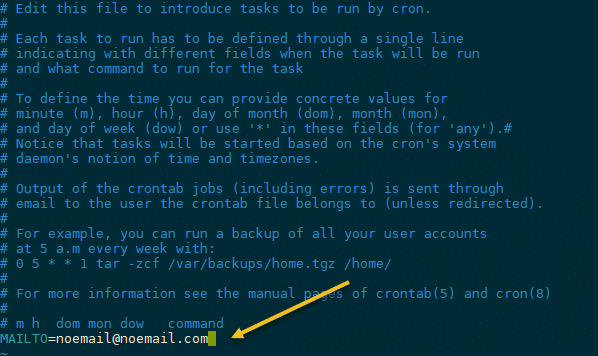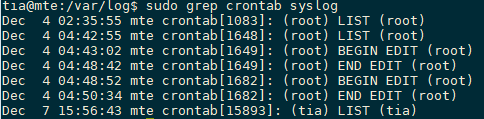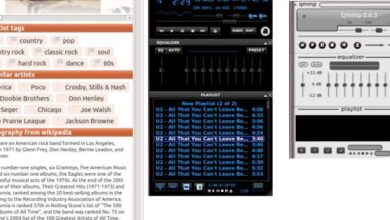Cron est un planificateur robuste qui vous permet de planifier des scripts ou des commandes et de les exécuter régulièrement. C’est le battement de cœur qui permet à divers programmes et scripts personnalisés de fonctionner. Vous planifiez l’exécution des scripts dans le fichier crontab. Bien que ce fichier puisse être intimidant à première vue, c’est quelque chose qui peut être assez facile à comprendre avec un peu de pratique.
Dans certaines distributions Linux, comme Arch Linux, cron n’est pas installé par défaut car il utilise systemd comme remplacement de cron. En outre, il existe différentes implémentations cron, et chacune a sa propre manière d’éditer/planifier les tâches cron. Dans ce didacticiel, nous nous concentrerons sur cronie, qui est la valeur par défaut dans la plupart des distributions Linux, comme Ubuntu.
Contenu
Affichage des entrées cron
L’affichage de votre crontab vous permet d’afficher les tâches planifiées qui s’exécuteront sous votre compte.
Vous pouvez également afficher les tâches planifiées pour le compte root en utilisant sudo.
Modification des entrées cron
Si vous n’avez jamais configuré de tâche cron, l’affichage de ce fichier affichera un fichier vierge ou un fichier avec des commentaires. Pour ajouter une entrée, vous devrez ouvrir votre fichier crontab à l’aide de l’option -e.
Les entrées Crontab suivront toujours la même syntaxe, vous permettant d’inspecter les entrées sur n’importe quelle machine ainsi que de les créer par programmation.
La syntaxe de base pour une expression d’entrée crontab est :
Par exemple, vous devez exécuter une commande régulièrement pour vérifier si votre serveur mysql fonctionne bien. Pour exécuter la commande toutes les heures, utilisez la syntaxe suivante :
Cela signifie qu’il fonctionnera sur le point à toutes les heures. Si vous voulez juste qu’il s’exécute à 1 h 42 tous les jours, alors la commande devient :
De plus, des virgules peuvent être utilisées pour plusieurs éléments (tels que 1,3,5) et des tirets peuvent être utilisés pour des plages. L’utilisation spéciale de l’astérisque à la place d’un élément dans l’expression indique que l’élément doit s’exécuter pour toutes les valeurs du champ. (Un astérisque dans le champ de l’heure indiquerait qu’il s’exécute pour chaque heure de 0 à 23.) Un hashtag (#) sur une ligne indique un commentaire (ce qui signifie que cette ligne de code ne sera pas exécutée).
Enfin, une barre oblique indiquera une valeur de pas. Par exemple, toutes les cinq minutes seront saisies sous la forme */5 (à partir du moment où la crontab est enregistrée et la tâche cron est créée) . Si vous n’utilisiez que le « 5 », l’entrée ne fonctionnerait qu’à la marque des cinq minutes.
Pour cet exemple :
Cette tâche s’exécuterait à 3h34 chaque mois, chaque semaine le dimanche.
Codes courts
Crontab vous permet d’utiliser des codes courts pour faciliter la lecture de vos entrées cron.
Par exemple:
Modifier les entrées cron en tant qu’autre utilisateur
Il y a des moments où vous devez ajouter un crontab en tant que root. Par exemple, pour renouveler automatiquement le certificat SSL de Let’s Encrypt, vous devez exécuter le script de renouvellement en tant que root. Pour éditer crontab en tant que root, ajoutez simplement un sudo devant la commande :
De même, vous pouvez planifier une tâche cron en tant qu’autre utilisateur, en utilisant l’indicateur -u :
Par exemple, pour exécuter une tâche cron en tant qu’utilisateur « www-data », utilisez la commande suivante :
Examiner l’activité de cron
Bien que vous soyez maintenant configuré pour exécuter des commandes ou des scripts spécifiques, vous souhaiterez peut-être vous assurer qu’il s’exécute. Cron est intégré au fait qu’une fois qu’une commande est exécutée, elle enverra un e-mail au propriétaire de cron. Cela peut être modifié avec la variable « MAILTO ».
L’ajout de MAILTO=yourmail@yourdomain.com enverra tous les rapports de tâches cron à un e-mail spécifié. Cette variable se trouve généralement tout en haut de l’écran d’édition de crontab. Cependant, s’il n’y est pas, vous pouvez ajouter la variable et cela fonctionnera comme prévu.
Plusieurs adresses e-mail peuvent être séparées par une virgule. Si vous avez besoin d’une autre commande envoyée par e-mail ailleurs, vous pouvez ajouter la commande MAILTO directement au-dessus de la commande. Les commandes postérieures à ce mailto seront envoyées par courrier électronique à la nouvelle adresse. Si vous laissez MAILTO= vide, les notifications seront envoyées au propriétaire de l’entrée cron.
Vous pouvez également utiliser l’opérateur de redirection (>) pour envoyer la sortie là où elle est nécessaire.
Ce qui précède redirigera la sortie vers « /dev/null », qui n’envoie aucun e-mail et rejette la sortie.
Si vous voulez vous assurer qu’une tâche a été exécutée et que vous ne voulez pas d’e-mail, vous pouvez également consulter les journaux cron. Sur la plupart des systèmes, l’accès aux journaux cron nécessitera des autorisations de superutilisateur. Le journal cron se trouve sous « /var/log ». Le fichier cron ou syslog affichera le journal des entrées cron exécutées.
Cron peut être encore plus restreint pour permettre une utilisation spécifique, et des valeurs par défaut peuvent être configurées. Avec l’ajout de la tuyauterie et de la redirection, les entrées cron peuvent être configurées pour faire toutes sortes de choses. En fin de compte, cron est un outil qui vous donne la possibilité d’exécuter des tâches à votre guise et d’assurer la maintenance de routine des parties de votre système à votre guise.
Cet article est-il utile ? Oui Non